1、首先打开cdr软件。
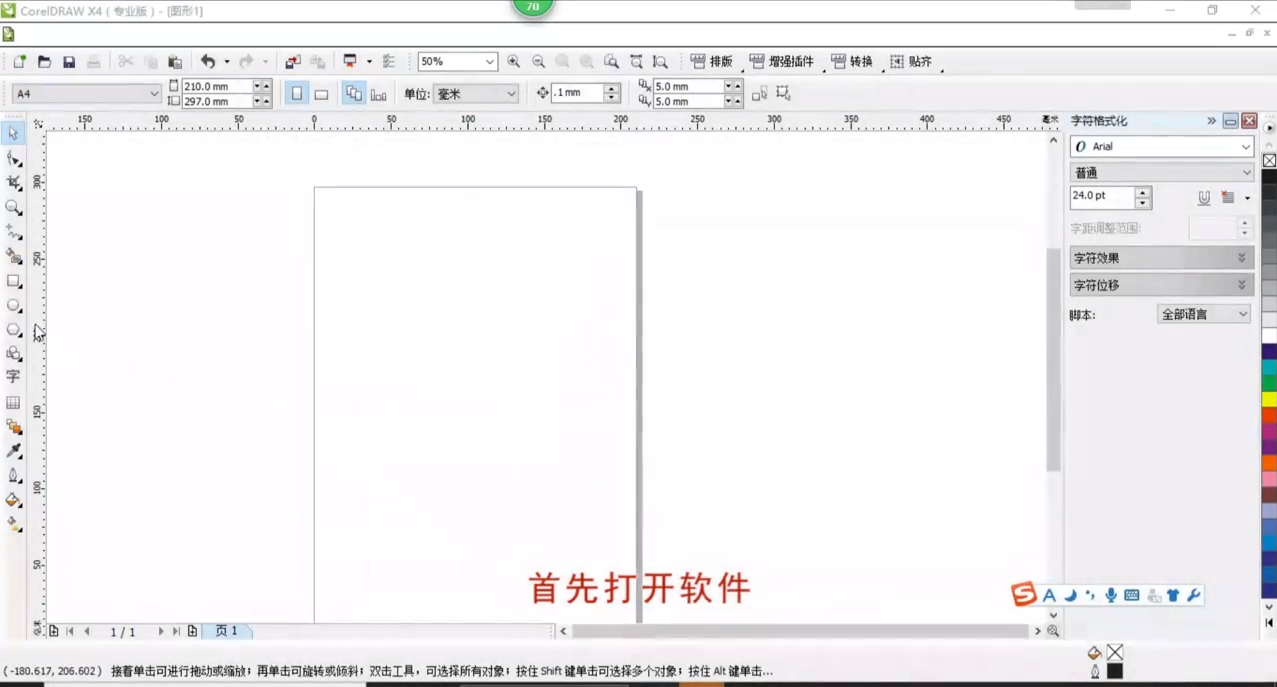
2、选择需要的图形。
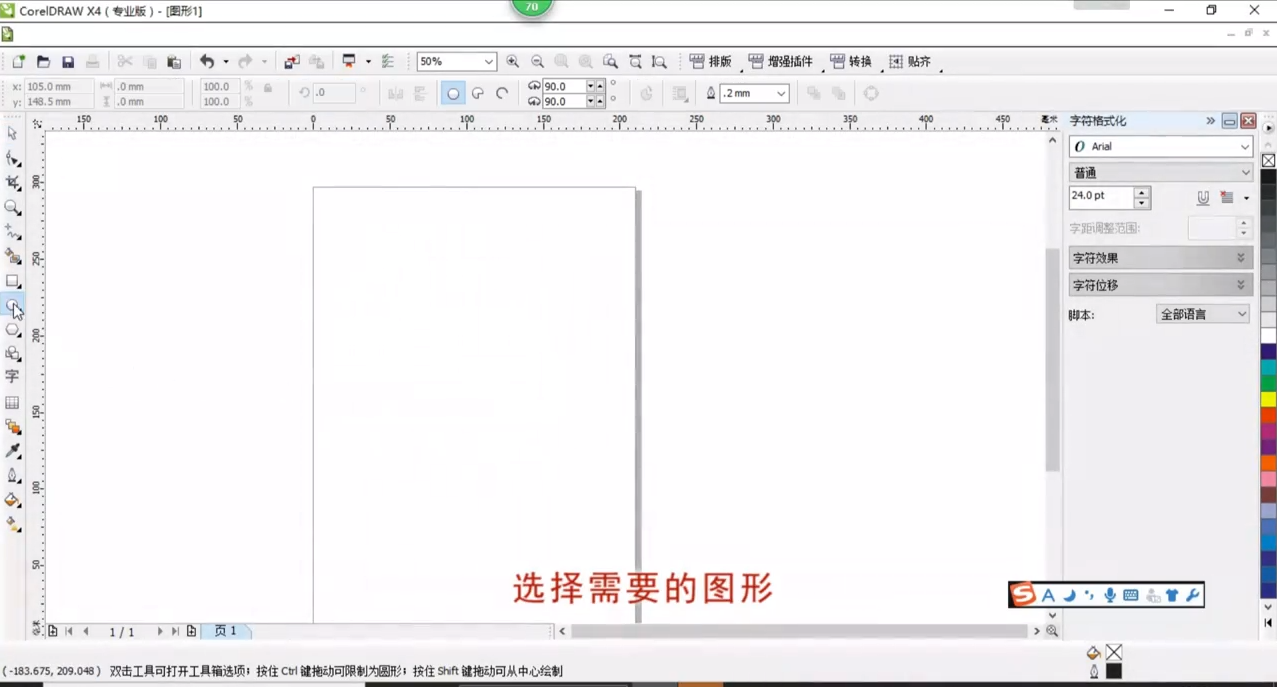
3、在工作区画出图形,同时按住shift+Ctrl画出正圆。
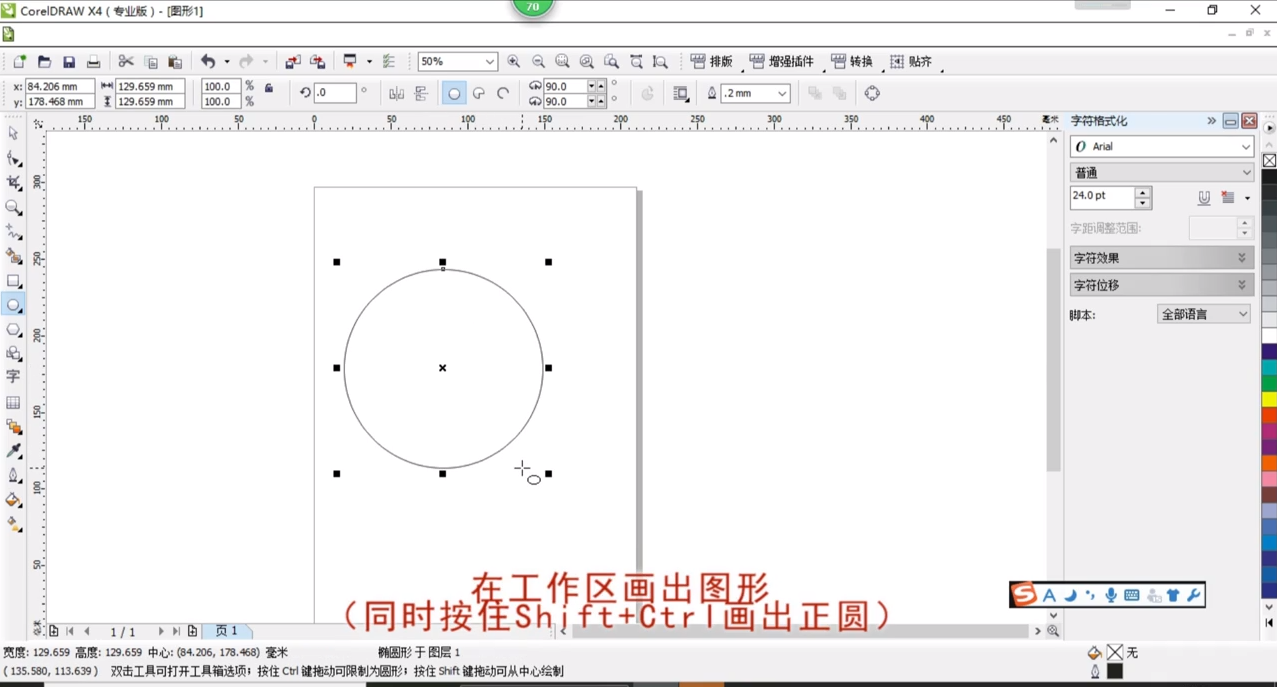
4、在左侧工具栏中选择文本工具。
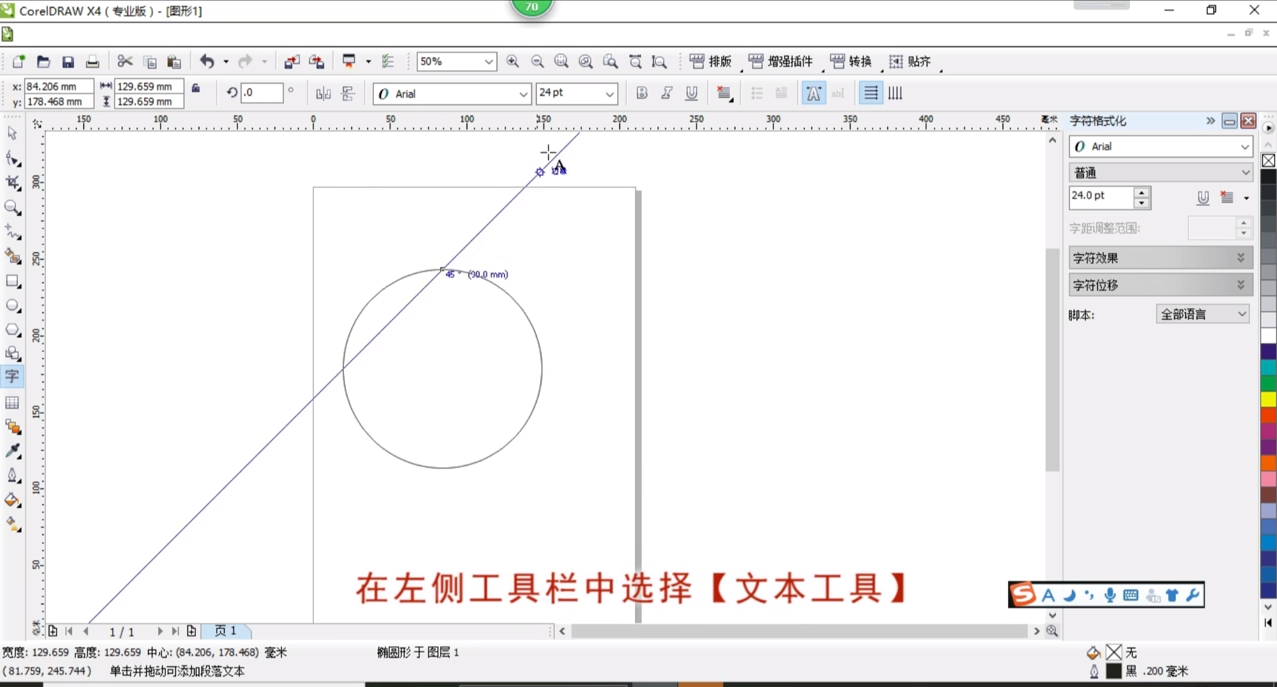
5、调整到合适的大小。

6、单击圆形边缘。
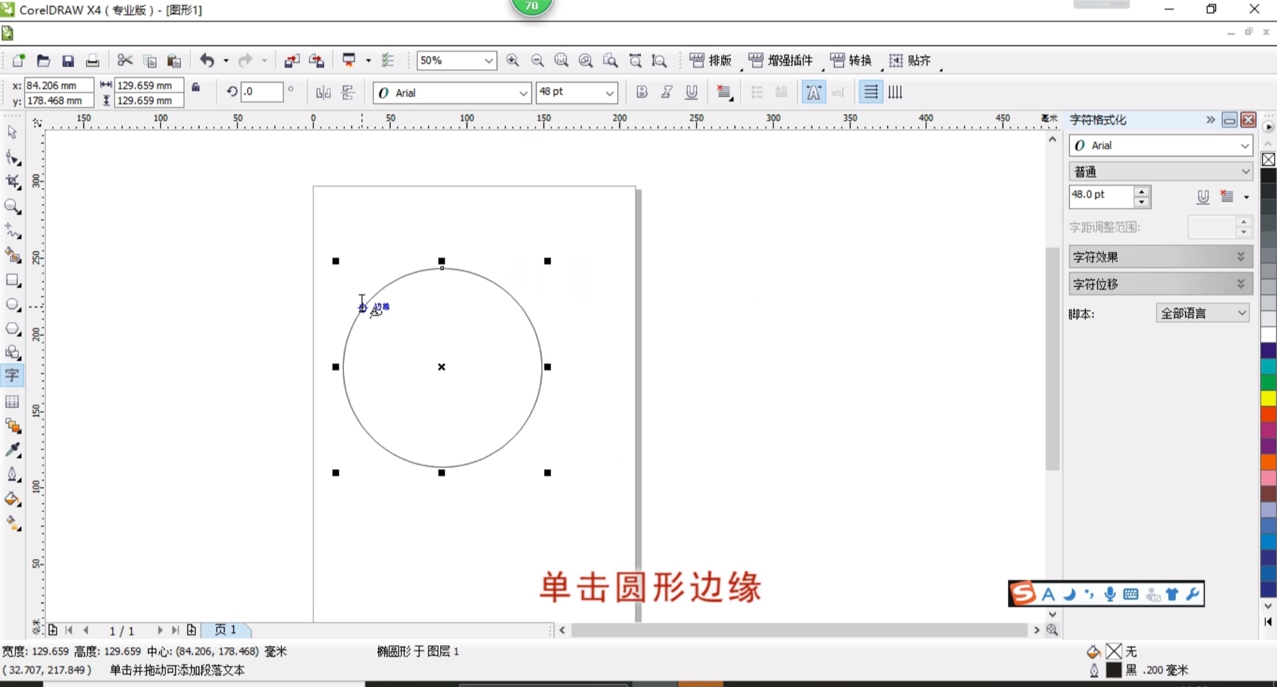
7、输入需要的内容。
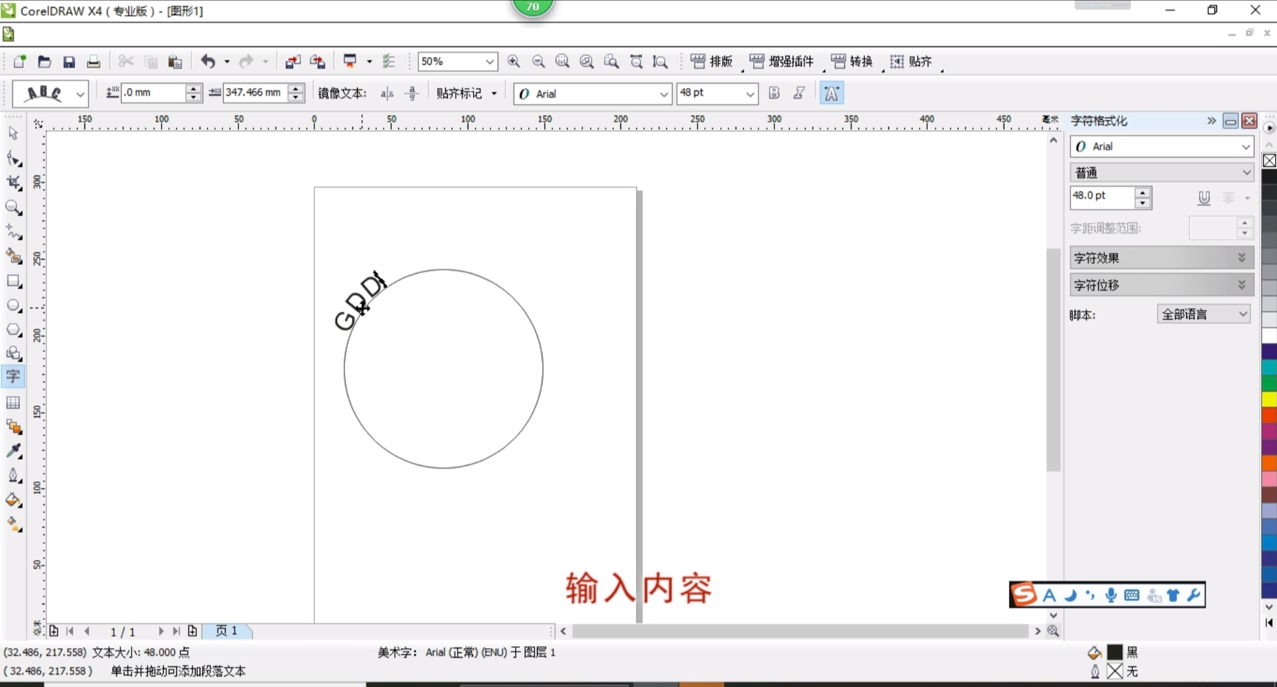
8、在左上角选择第一个绕圆方式。
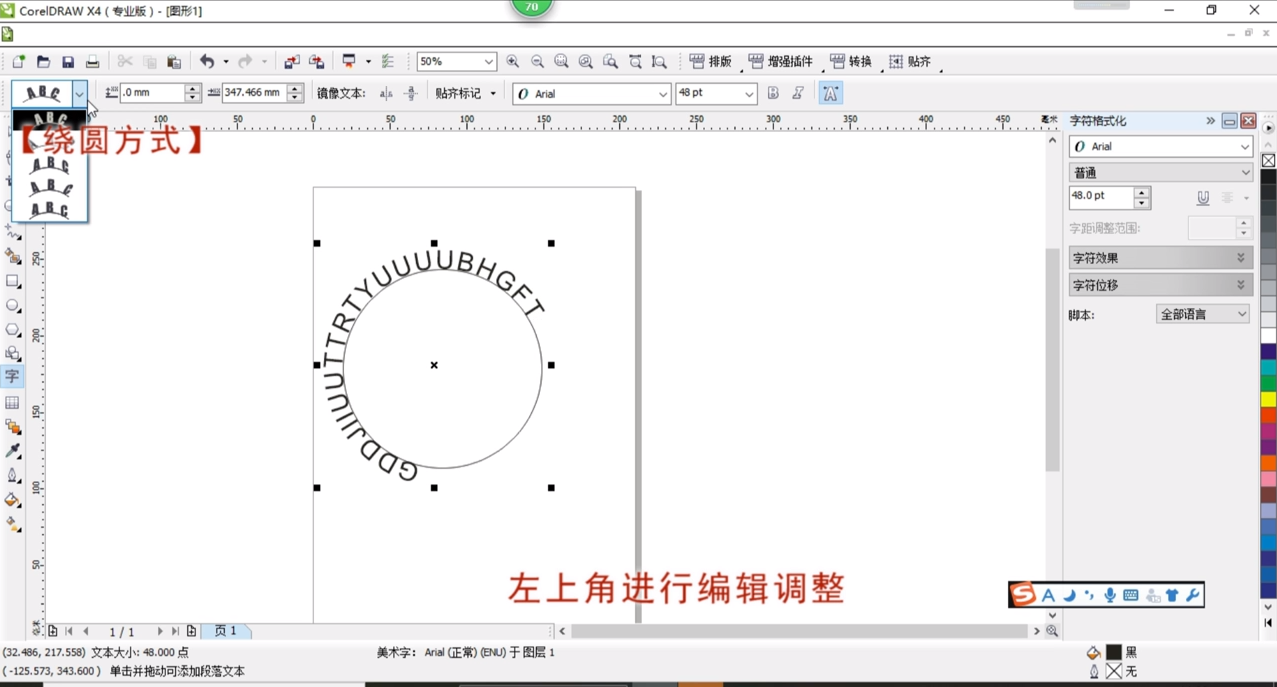
9、选择第二个调整绕圆的距离。
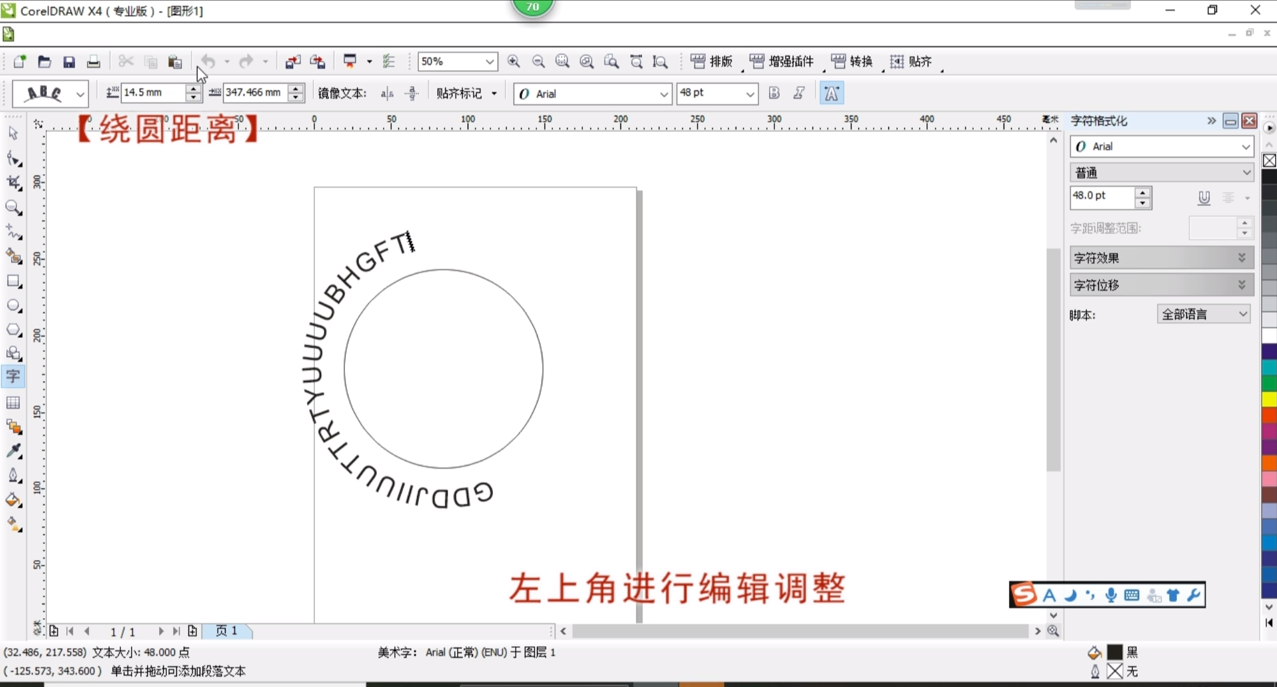
10、选择第三个调整绕圆的角度。
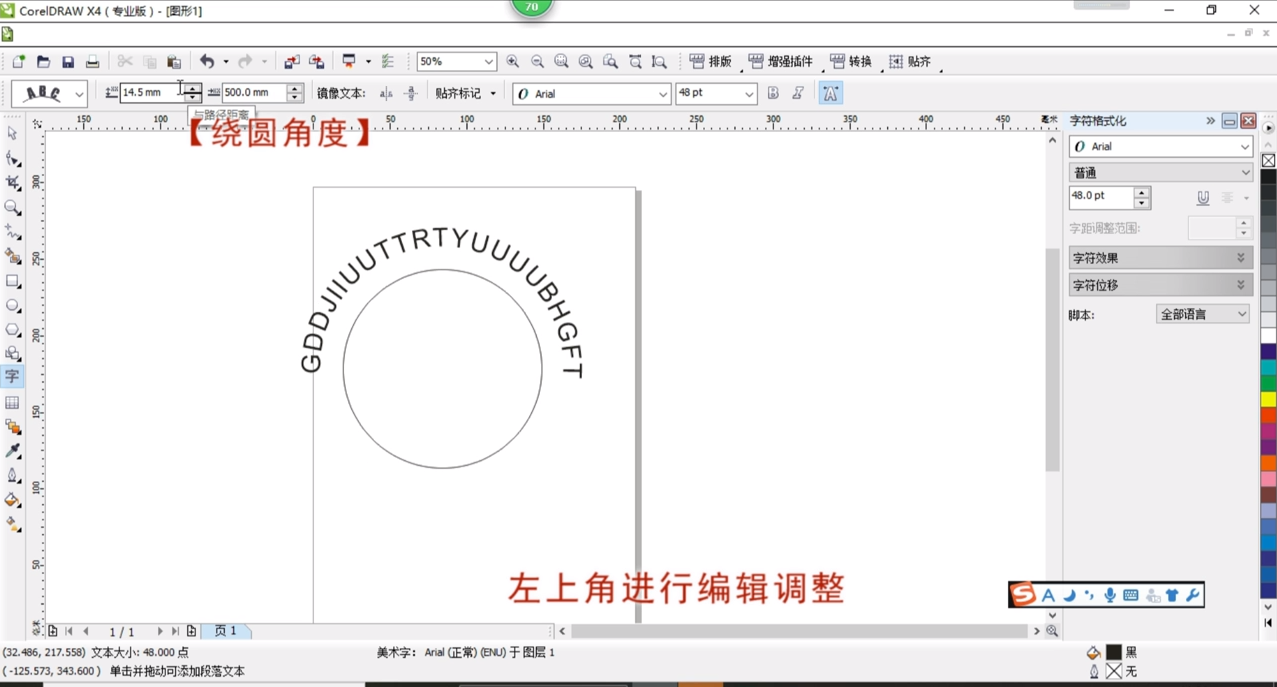
11、选中文字。
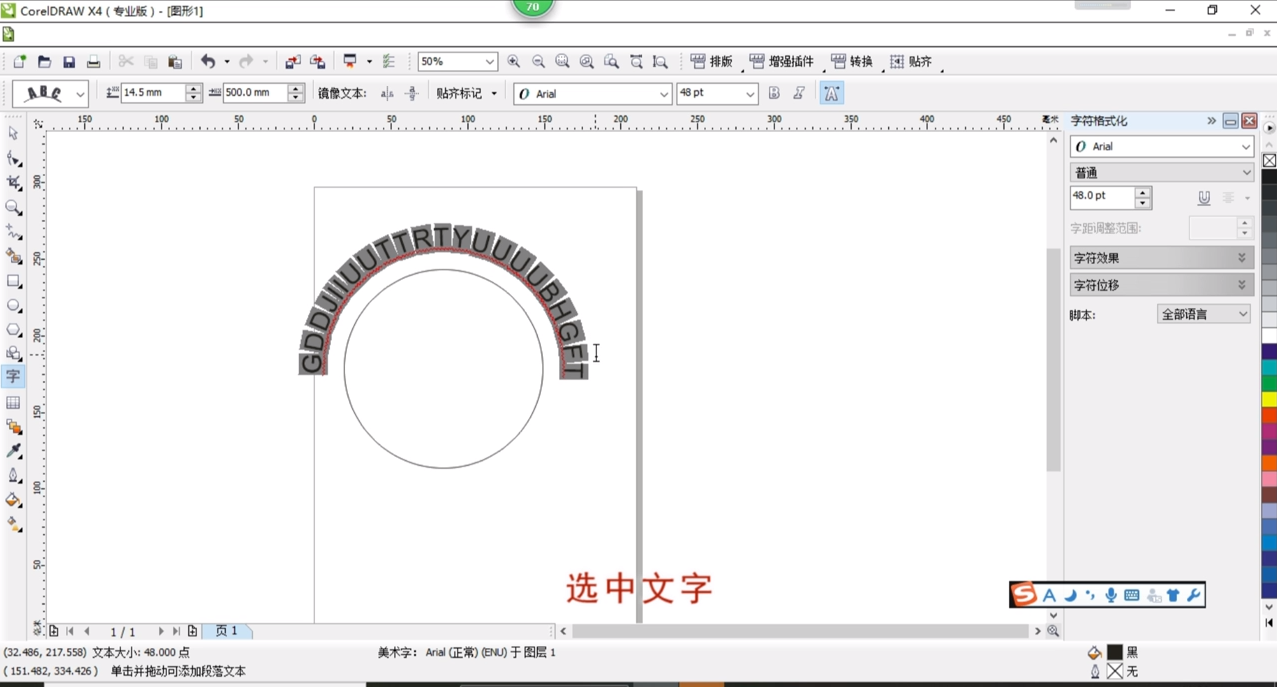
12、在右上角调整字间距。
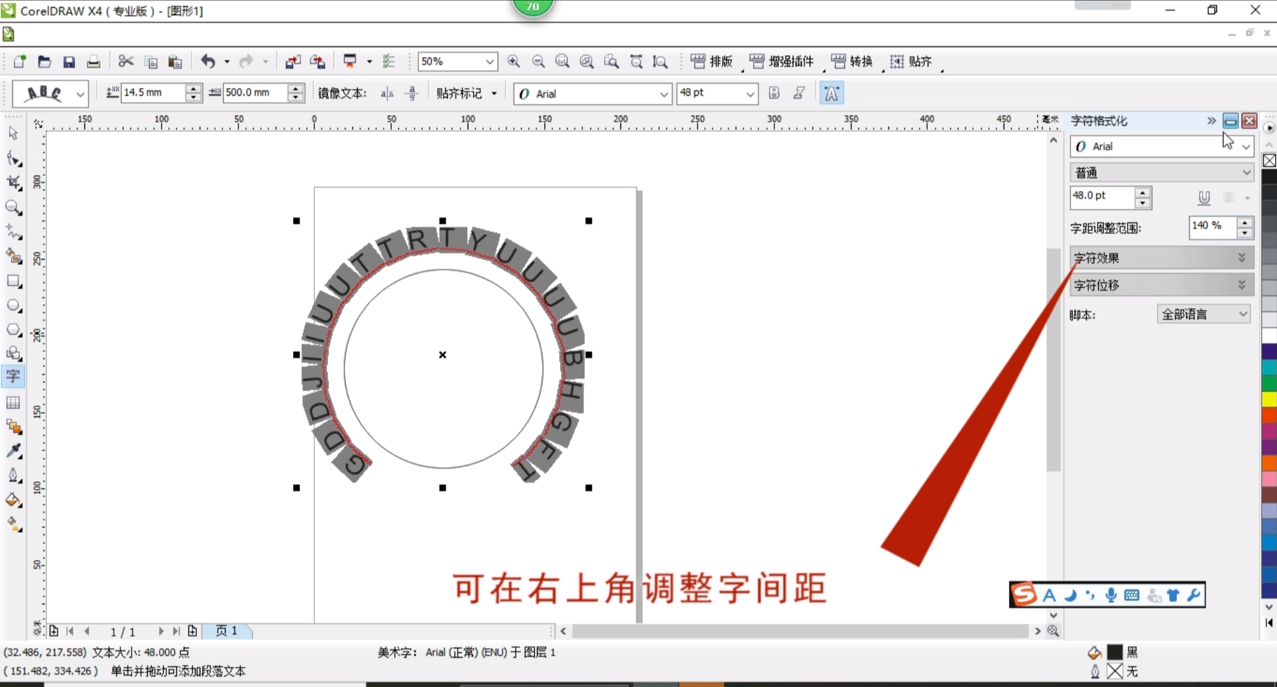
13、单击选中图形。
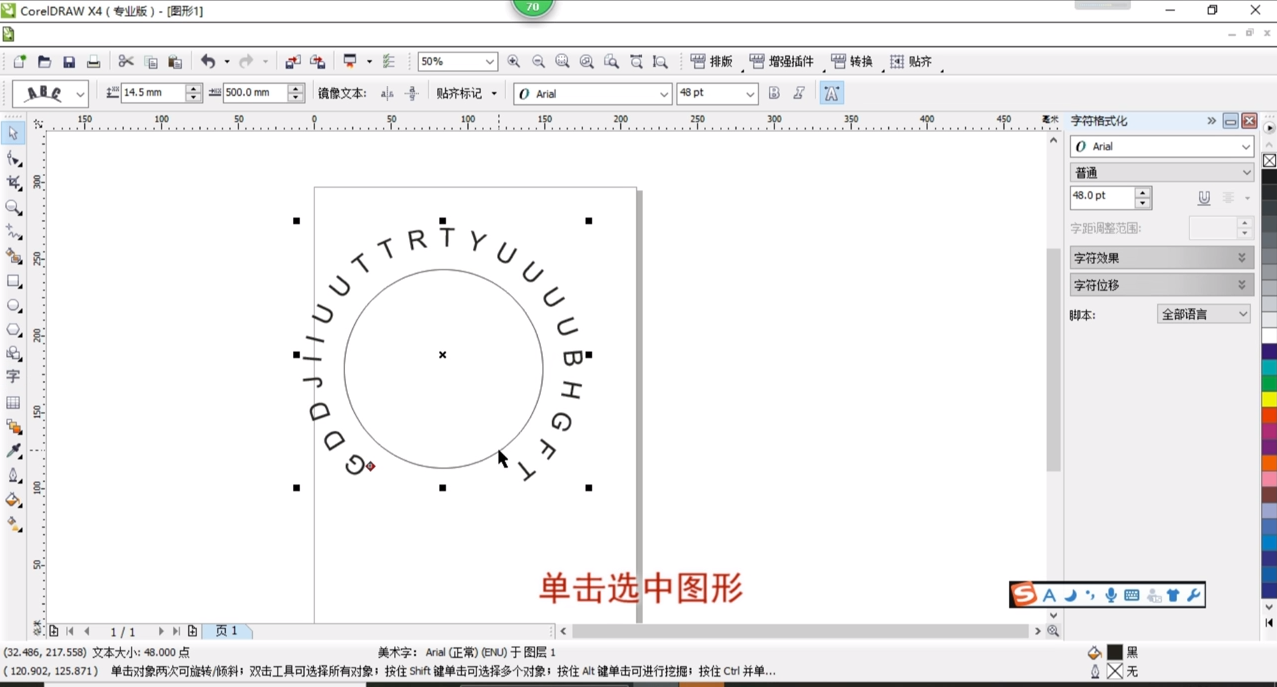
14、右键选择删除去掉图形即可。
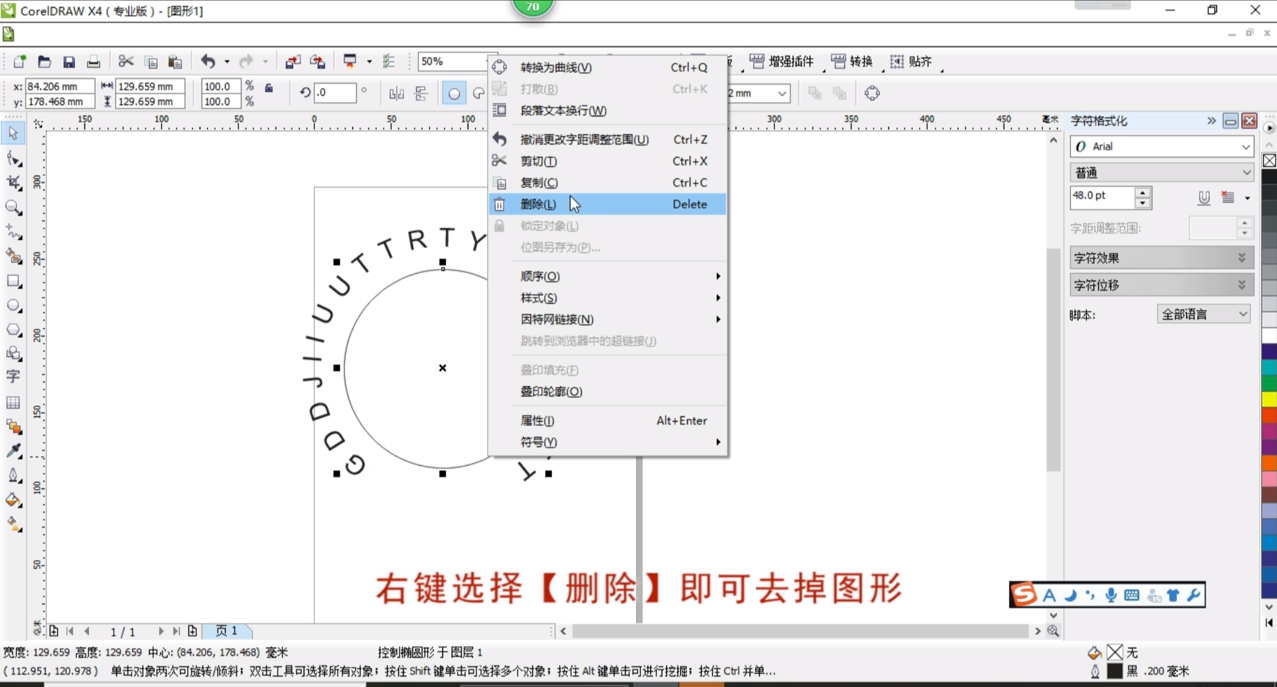
15、总结如下。

时间:2024-10-12 17:17:08
1、首先打开cdr软件。
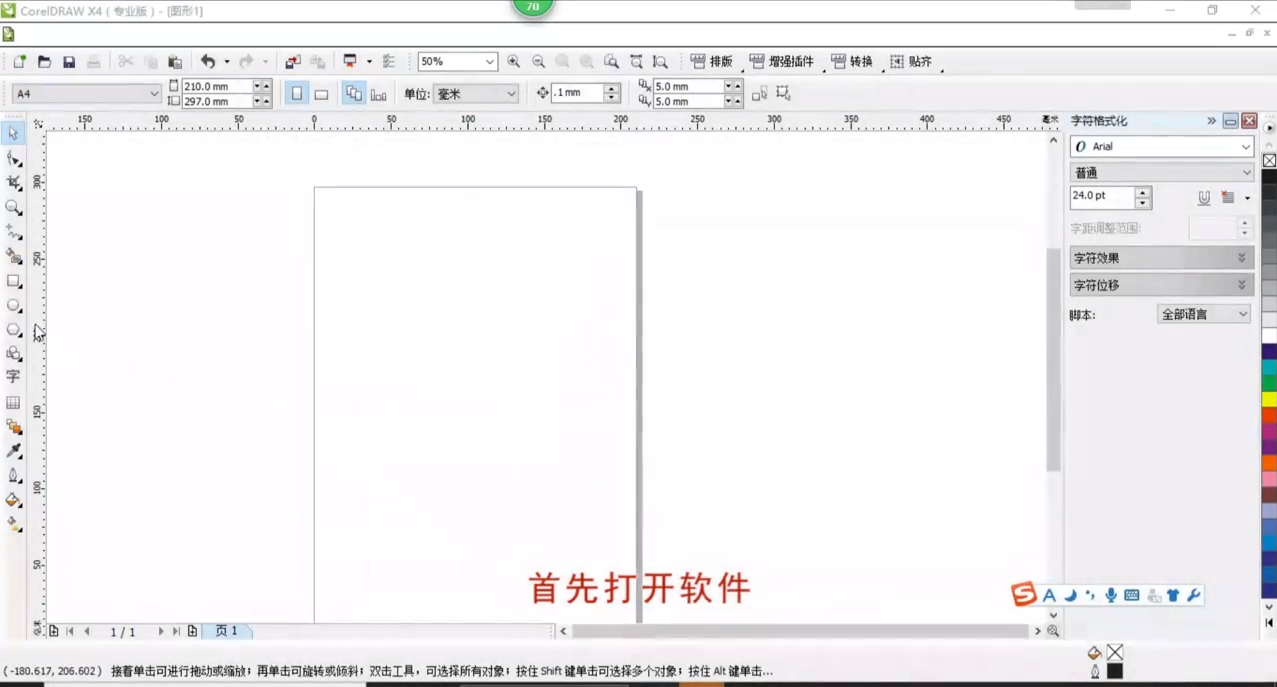
2、选择需要的图形。
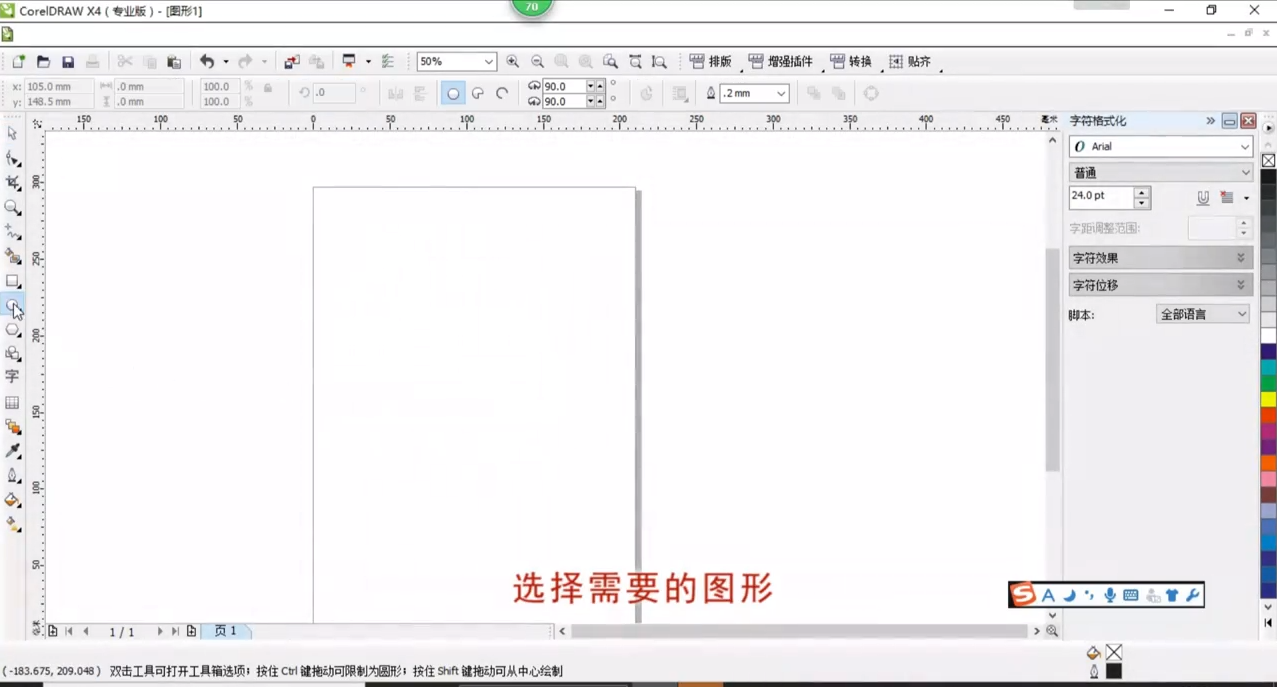
3、在工作区画出图形,同时按住shift+Ctrl画出正圆。
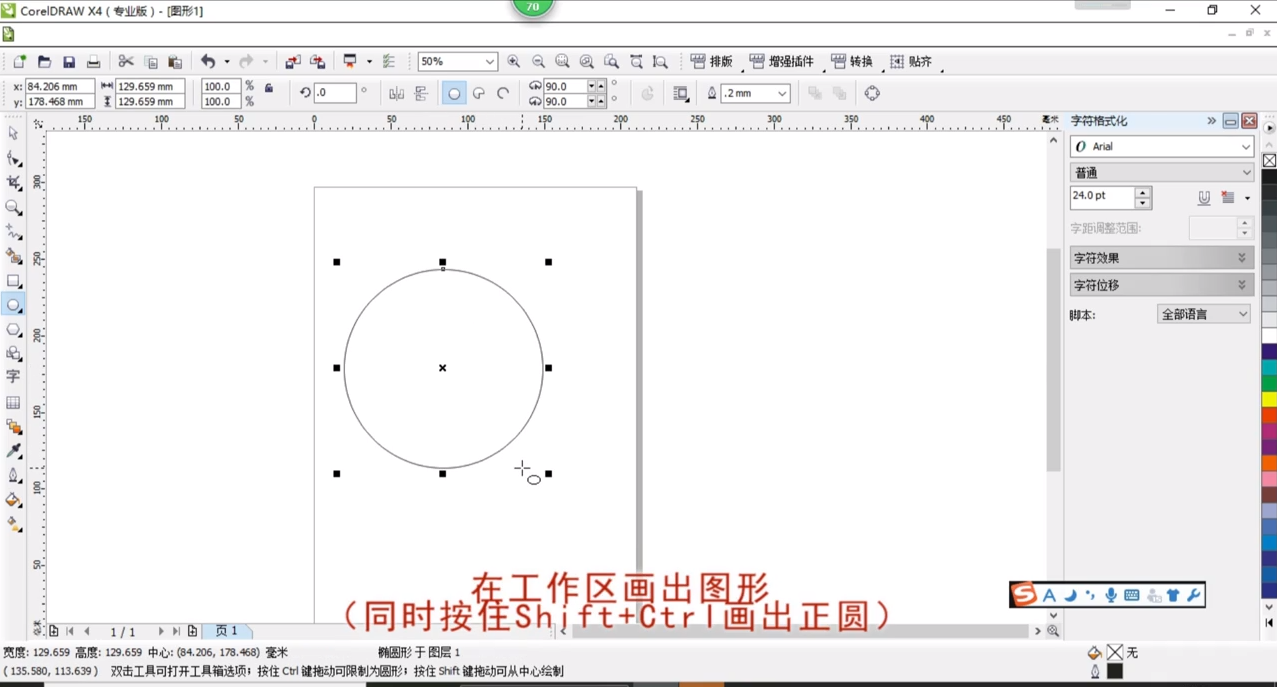
4、在左侧工具栏中选择文本工具。
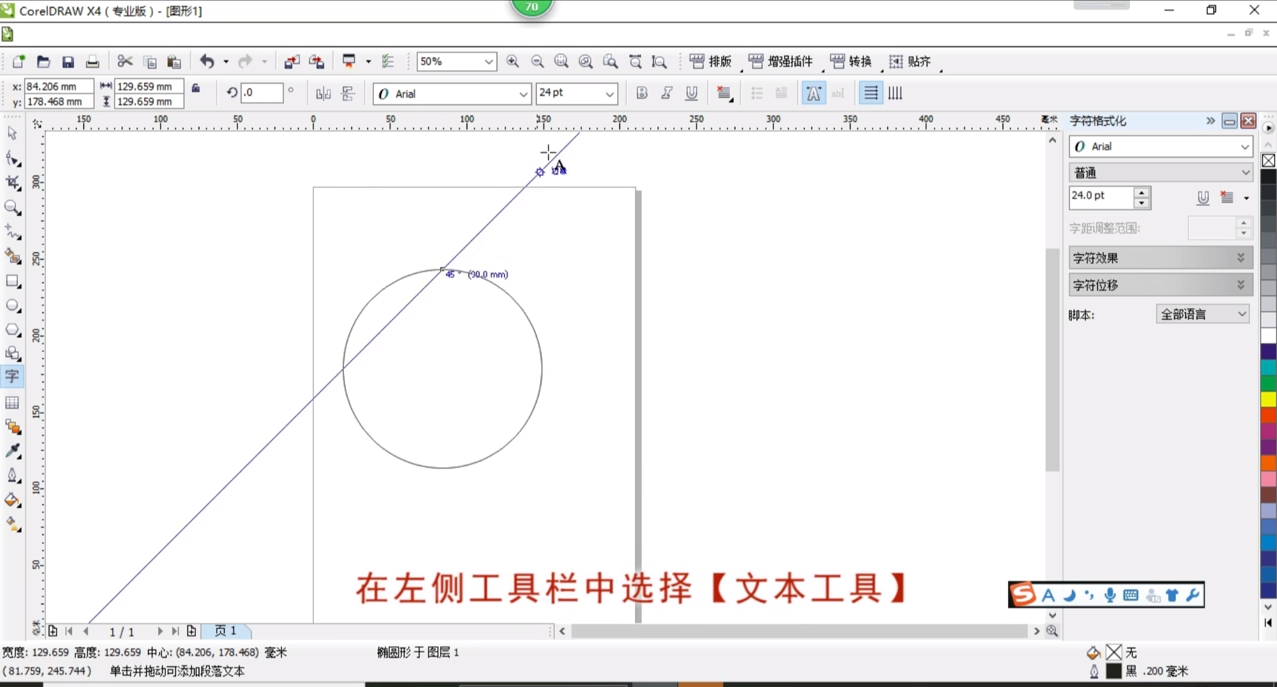
5、调整到合适的大小。

6、单击圆形边缘。
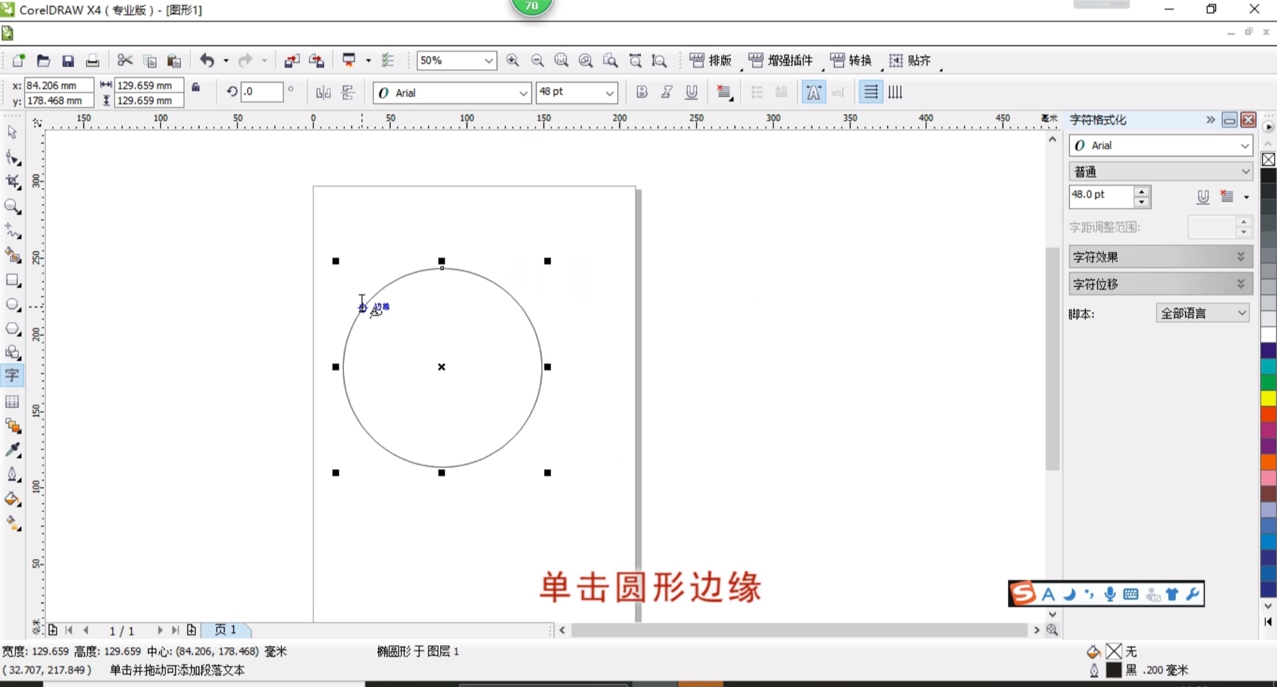
7、输入需要的内容。
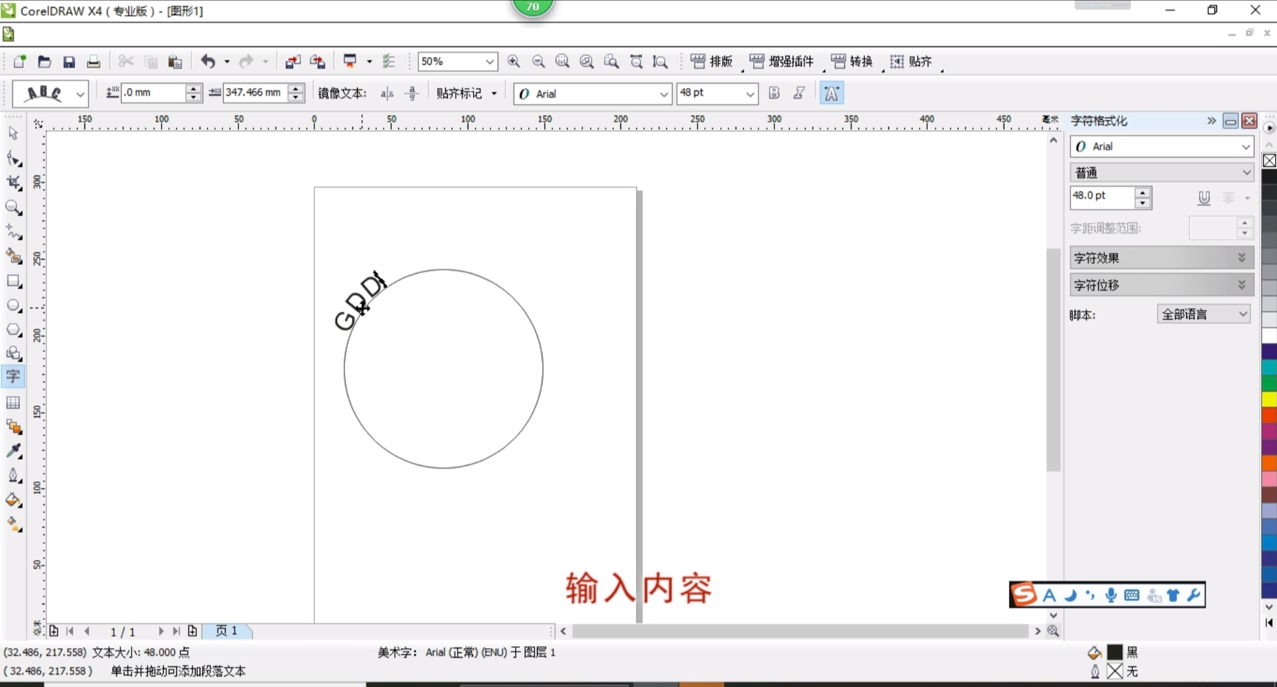
8、在左上角选择第一个绕圆方式。
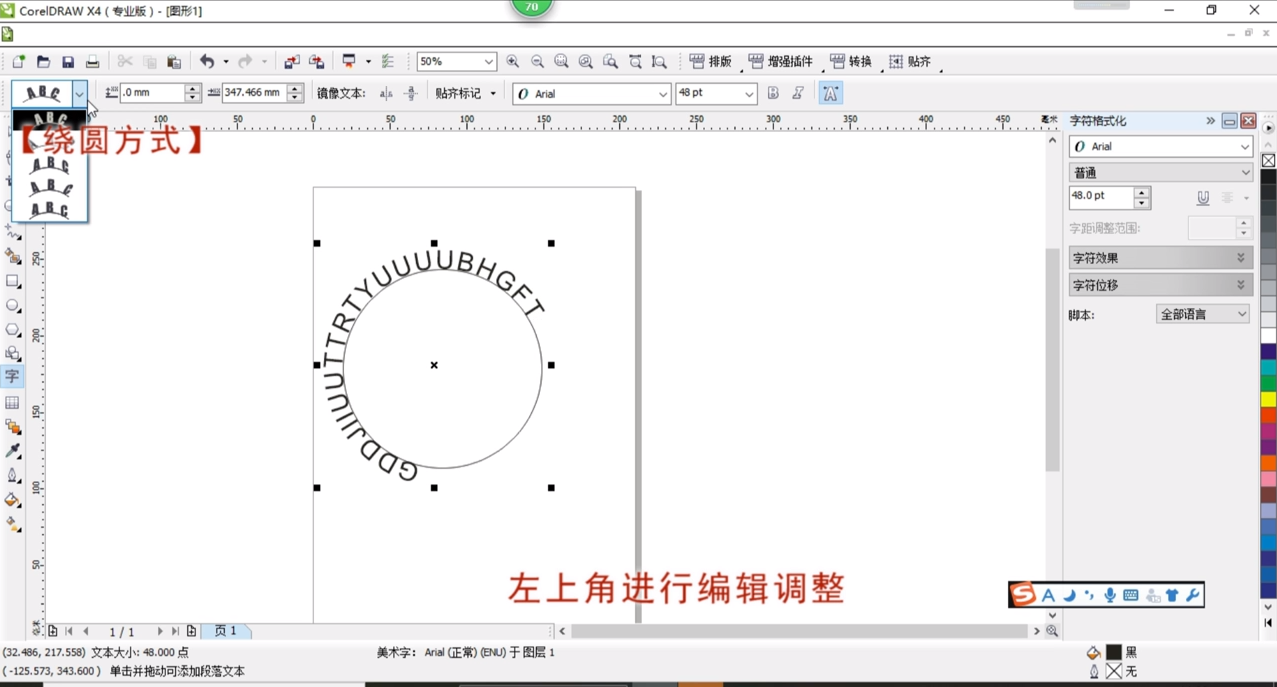
9、选择第二个调整绕圆的距离。
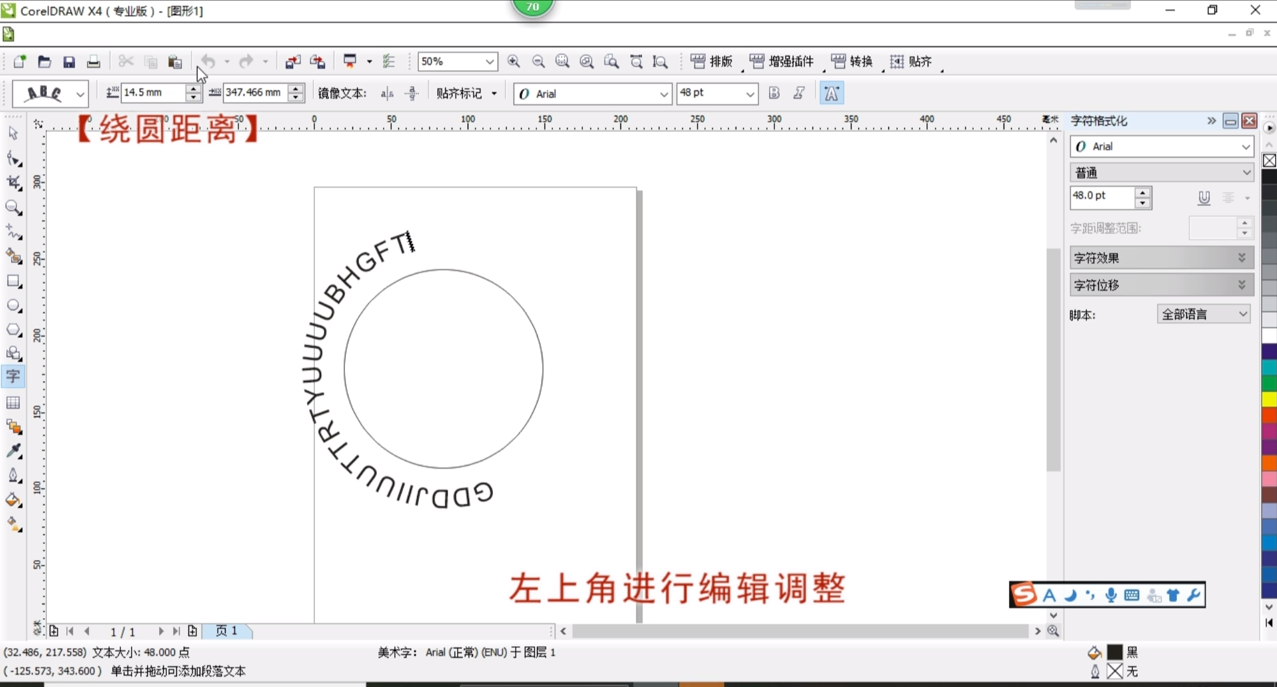
10、选择第三个调整绕圆的角度。
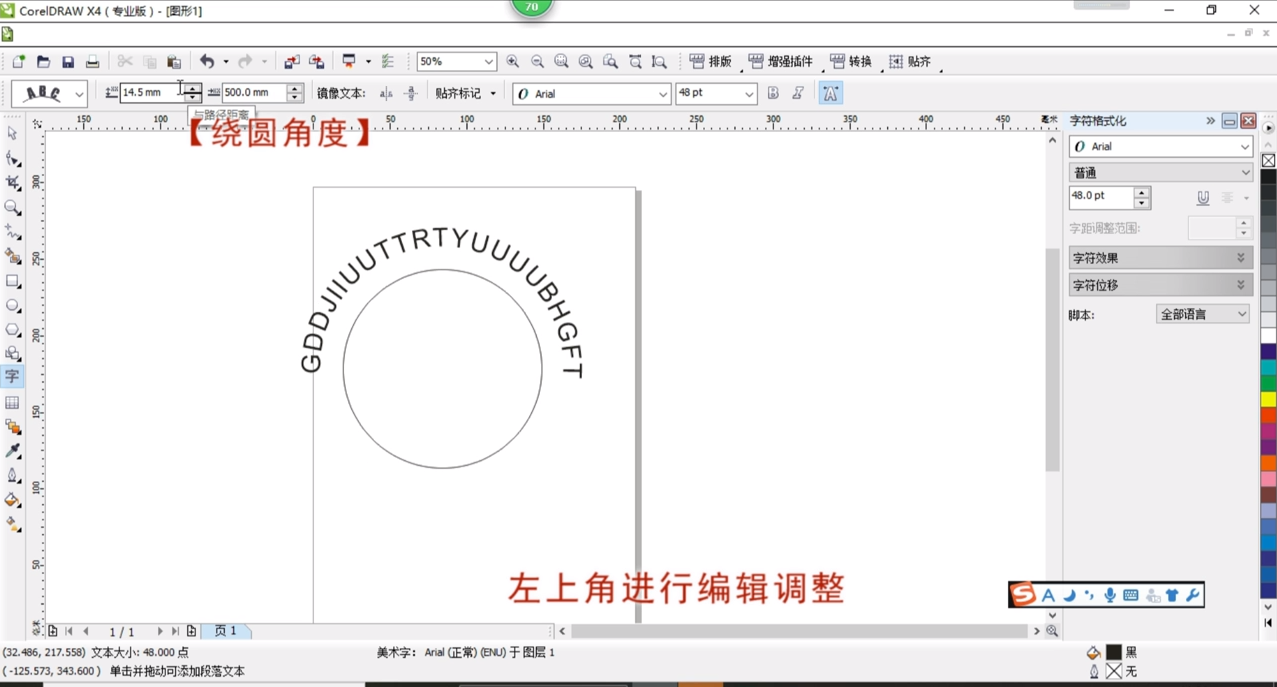
11、选中文字。
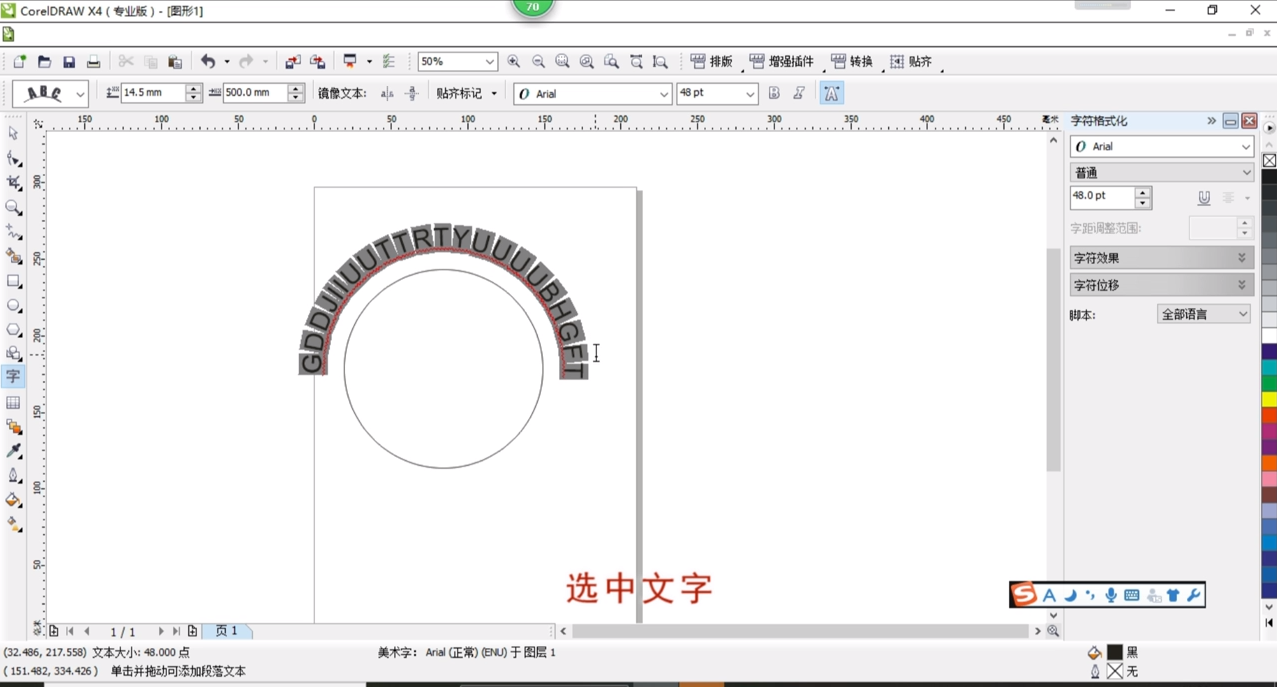
12、在右上角调整字间距。
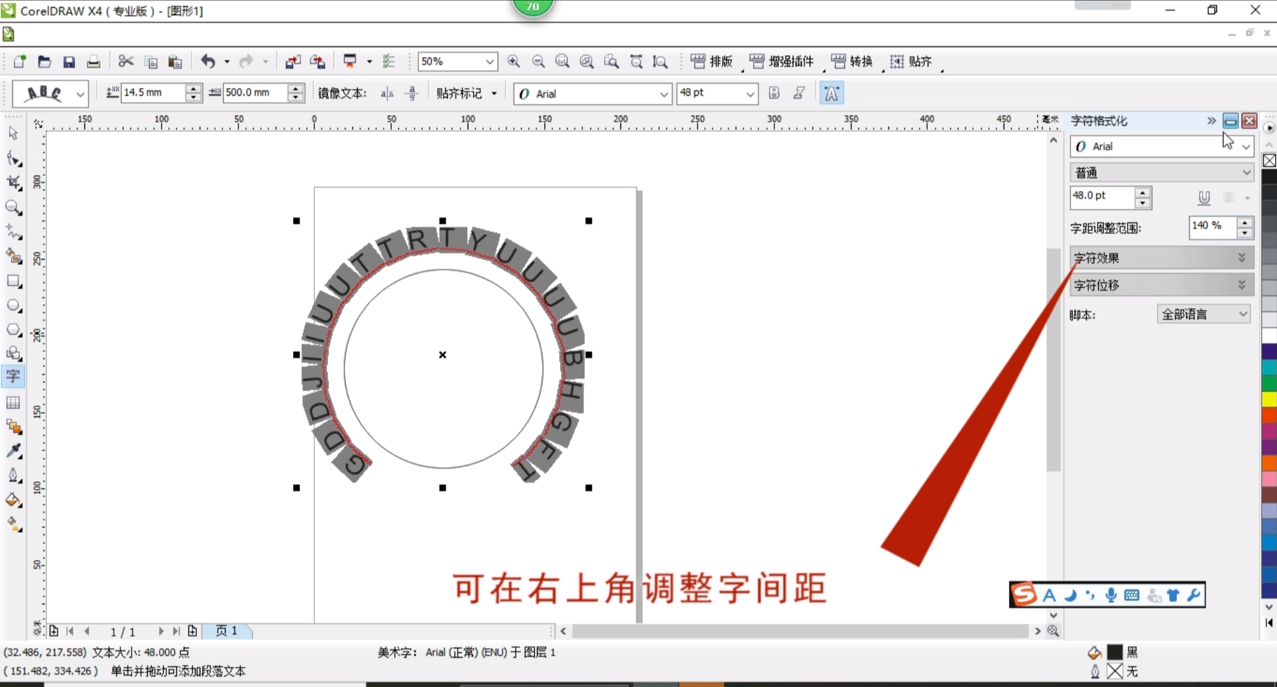
13、单击选中图形。
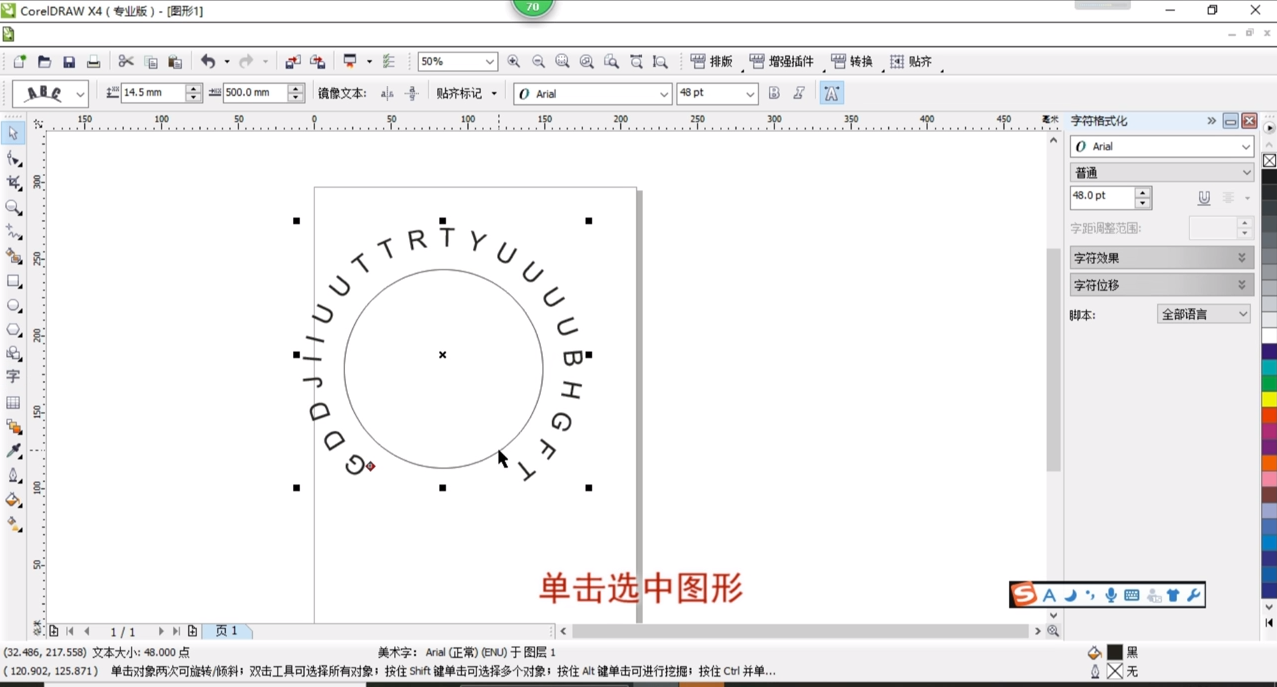
14、右键选择删除去掉图形即可。
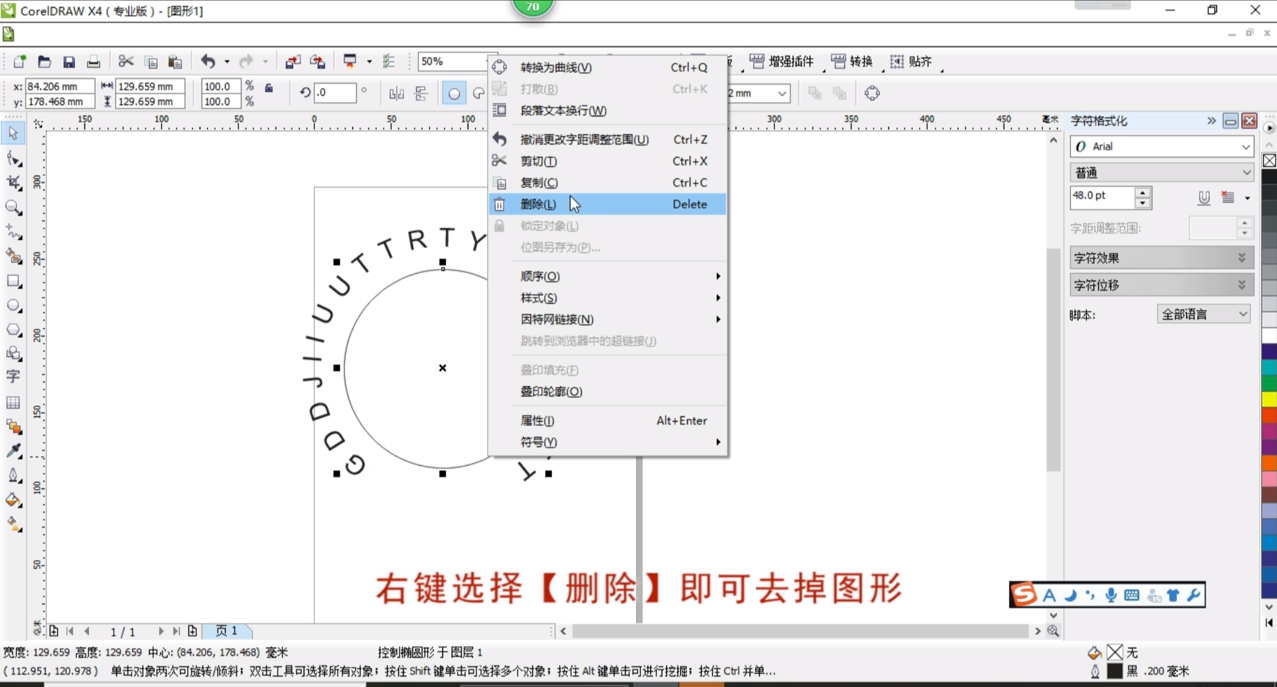
15、总结如下。

